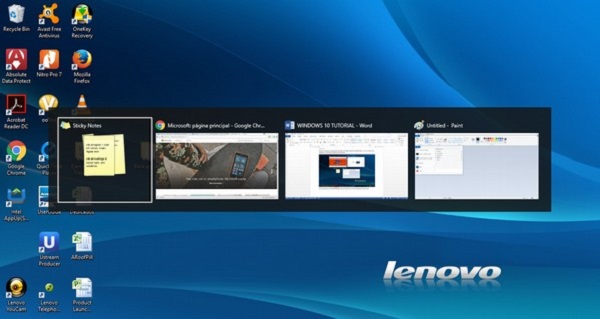Windows 10 - Bilah tugas
Bilah tugas Windows 10 berada di bagian bawah layar memberikan pengguna akses ke Start Menu, serta ikon aplikasi yang sering digunakan. Di sisi kanan, Bilah Tugas menampilkan Area Pemberitahuan yang memberi tahu pengguna tentang berbagai hal seperti keadaan koneksi Internet atau pengisian baterai laptop.
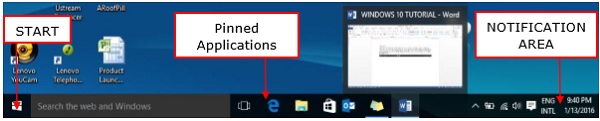
Ikon di tengah Bilah Tugas adalah aplikasi yang "disematkan", yang merupakan cara untuk mengakses aplikasi yang sering Anda gunakan dengan cepat. Aplikasi yang "Disematkan" akan tetap berada di Bilah Tugas sampai Anda "melepaskannya".
Sematkan Aplikasi ke Bilah Tugas
Step 1 - Cari aplikasi yang ingin Anda sematkan di Start Menu.
Step 2 - Klik kanan pada aplikasi tersebut.
Step 3 - Pilih opsi "Lainnya" di bagian atas menu.
Step 4 - Pilih opsi "Sematkan ke bilah tugas".
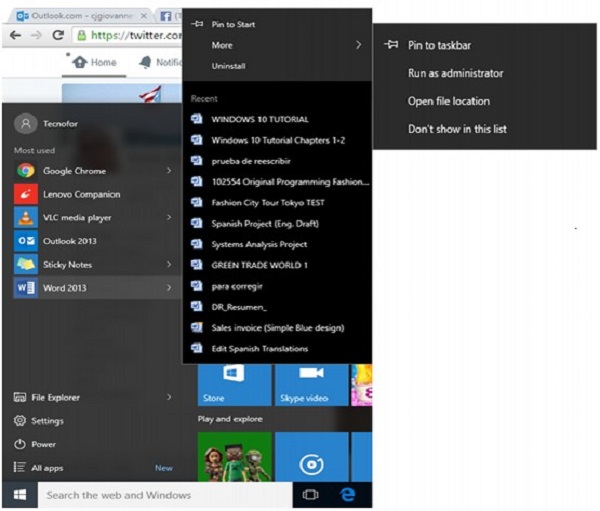
Ini akan melampirkan atau "menyematkan" ikon aplikasi ke Bilah Tugas Windows Anda.
Lepas pin Aplikasi dari Taskbar
Untuk “melepas pin”, cukup klik kanan ikon di Taskbar dan pilih “Lepas pin dari taskbar”. Anda dapat "menyematkan" kembali kapan saja Anda mau.
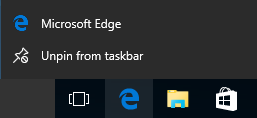
Area notifikasi
Area Pemberitahuan terletak di sisi kanan Bilah Tugas. Ini menunjukkan berbagai jenis pemberitahuan dari komputer Anda seperti koneksi internet Anda, atau tingkat volume.
Pada awalnya, Area Notifikasi menampilkan ikon dalam jumlah terbatas. Tetapi Anda dapat mengeklik panah atas di sisi kiri untuk melihat ikon lain juga.
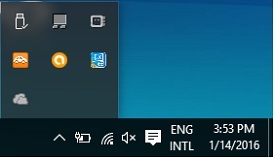
Tampilan Tugas
Tampilan Tugas memungkinkan Anda berpindah dengan cepat di dalam jendela dan aplikasi yang terbuka. Anda dapat mengaksesnya dengan mengklik tombol "Tampilan Tugas" dari Taskbar.

Anda juga dapat menekan dan menahan tombol Windows, lalu menekan Tab untuk mendapatkan hasil yang sama.
Dengan menekan pintasan keyboard Alt + Tab juga memiliki tujuan yang sama.